粤教版(2016)信息技术八上 第10课 电子表格的认识 课件(21张ppt)
文档属性
| 名称 | 粤教版(2016)信息技术八上 第10课 电子表格的认识 课件(21张ppt) |

|
|
| 格式 | pptx | ||
| 文件大小 | 5.6MB | ||
| 资源类型 | 教案 | ||
| 版本资源 | 粤教版 | ||
| 科目 | 信息技术(信息科技) | ||
| 更新时间 | 2021-08-27 19:47:09 | ||
图片预览


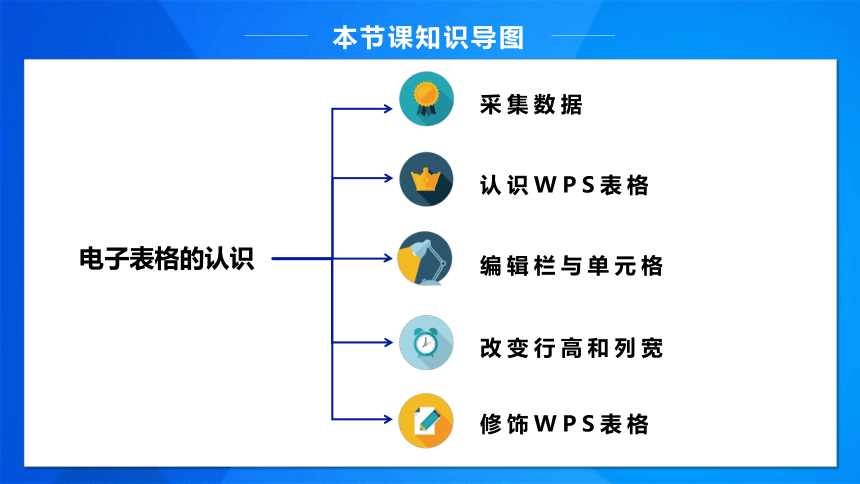

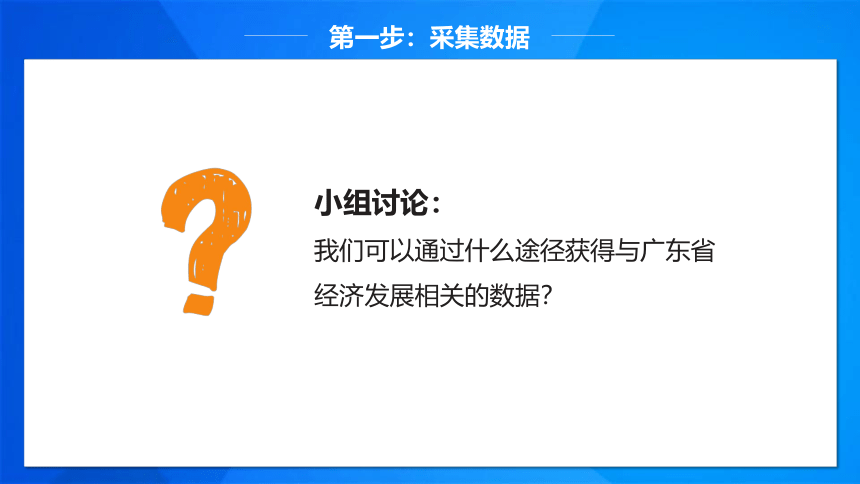

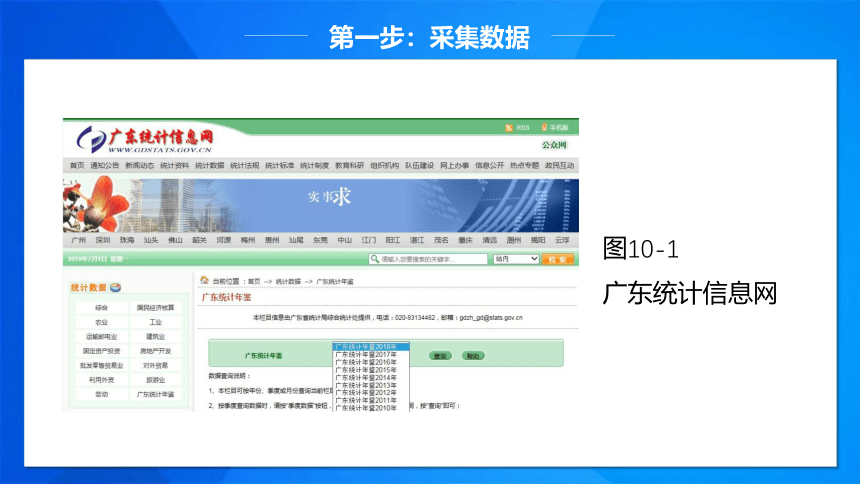

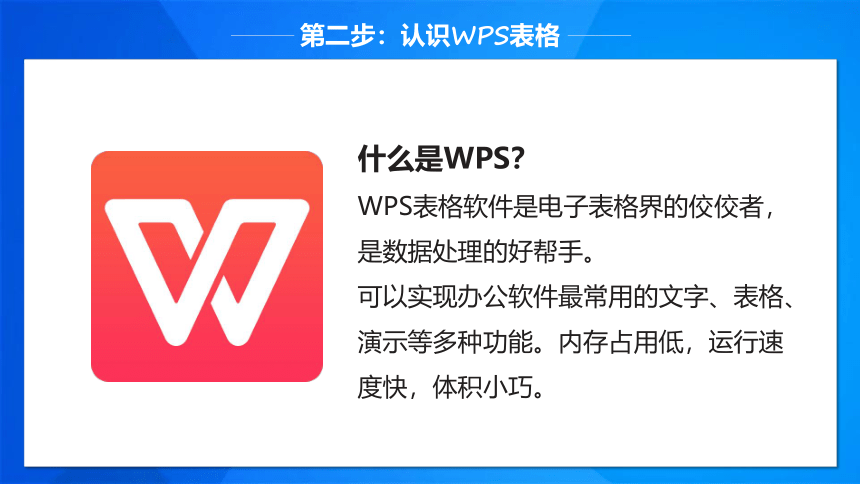
文档简介
(共21张PPT)
第二单元
数据的处理
第十课
电子表格的认识
本节课学习目标
掌握采集数据的方法,能通过各种途径获取准确有效的数据。
初步了解WPS表格软件的界面和基本概念。
掌握改变表格行高和列宽的方法。能够利用“单元格格式”对话框进行各种表格修饰。
本节课知识导图
电子表格的认识t
采集数据
认识WPS表格
编辑栏与单元格
改变行高和列宽
修饰WPS表格
第一步:采集数据
获得数据的途径有:
通过统计调查或科学试验,得到第一手或直接的统计数据;
通过查阅书籍等资料,获得第二手或间接的统计数据;
向有关的专业人士请教;
登录互联网,在搜索引擎中查找等。
第一步:采集数据
小组讨论:
我们可以通过什么途径获得与广东省经济发展相关的数据?
第一步:采集数据
学习任务:
(1)启动IE浏览器,输入网址。
(2)输入关键字
,浏览相关网页,搜集有关数据。
我们可以通过搜索“广东统计”等相关的关键字,找到广东统计信息网,访问“统计数据”栏目即可找到我们需要的数据,如图10-1所示。
第一步:采集数据
图10-1
广东统计信息网
第一步:采集数据
小组讨论:
(1)确定探讨的主题,如农业或旅游业等其中一个方面的主题
(2)明确分工,小组每个成员负责不同的表格,最后才汇总成研究分析报告。
(3)使用什么软件把网络上的数据编汇成表格?
第二步:认识WPS表格
什么是WPS?
WPS表格软件是电子表格界的佼佼者,是数据处理的好帮手。
可以实现办公软件最常用的文字、表格、演示等多种功能。内存占用低,运行速度快,体积小巧。
第二步:认识WPS表格
学习任务:
采集到数据后,将数据复制到指定文件夹中,在计算机中建立文件夹,分类整理存放资料。
方法一:选定网上表格内容,应用“复制”“粘贴”功能将资料保存到WPS文字文档中。
方法二:下载数据文件,如图10-3所示。
第二步:认识WPS表格
图10-3
下载数据文件
第二步:认识WPS表格
方法三:打开WPS表格,选定网上表格内容,应用“复制”“粘贴”
功能将资料保存到WPS表格工作表中。
思考一下:
保存WPS表格文件,其扩展名为
。
第二步:认识WPS表格
小组讨论:
(1)粘贴过程顺利吗?遇到什么困难?怎样解决?还可以怎样操作?
(2)认真观察如图10-4所示的WPS表格窗口,哪些工具是认识的?对比WPS文字的界面,有哪些不同?
(3)我们用WPS表格保存的文件扩展名与下载的文件扩展名一样吗?
第二步:认识WPS表格
图10-4
WPS表格
第三步:编辑栏与单元格
学习任务:
双击
即可打开下载的WPS表格工作表。
打开WPS表格后,可以看到下载的数据内容。单击对应的单元格位置,
编辑栏左边显示对应的单元格名,编辑栏右边显示输入的内容。如图10-5所示,编辑栏左边显示单元格名为“B11”,右边显示输入的内容为“3.07”。
第三步:编辑栏与单元格
图10-5
WPS表格
第四步:改变行高和列宽
小组讨论:
新建WPS表格时,表格各行的行高和各列的列宽是自动生成好的,用什么方法可以改变表格中的行高和列宽呢?
第四步:改变行高和列宽
学习任务:
方法一:把鼠标光标移到需要调整的那一行或列,当鼠标指针变成
或
时,上下或左右拖放鼠标,该行或列就会随鼠标的拖放而改变行高或列宽。
方法二:选定该行或列的内容,选中“开始”选项卡中的
,
然
后
单
击
或
命
令
。
第五步:修饰WPS表格
小组讨论:
在WPS表格软件中修饰表格是否与WPS文字软件中的操作类似?是否都要先选定范围,再通过改变表格边框和底纹来达到修饰表格的目的?
第五步:修饰WPS表格
图10-6
设置边框
自主探究
课后探究活动:
(1)怎样才有
这样的效果?
(2)图中的表格,可不可以配合使用“套用表格格式”命令
制作出独具特色的表格呢?
第二单元
数据的处理
第十课
电子表格的认识
本节课学习目标
掌握采集数据的方法,能通过各种途径获取准确有效的数据。
初步了解WPS表格软件的界面和基本概念。
掌握改变表格行高和列宽的方法。能够利用“单元格格式”对话框进行各种表格修饰。
本节课知识导图
电子表格的认识t
采集数据
认识WPS表格
编辑栏与单元格
改变行高和列宽
修饰WPS表格
第一步:采集数据
获得数据的途径有:
通过统计调查或科学试验,得到第一手或直接的统计数据;
通过查阅书籍等资料,获得第二手或间接的统计数据;
向有关的专业人士请教;
登录互联网,在搜索引擎中查找等。
第一步:采集数据
小组讨论:
我们可以通过什么途径获得与广东省经济发展相关的数据?
第一步:采集数据
学习任务:
(1)启动IE浏览器,输入网址。
(2)输入关键字
,浏览相关网页,搜集有关数据。
我们可以通过搜索“广东统计”等相关的关键字,找到广东统计信息网,访问“统计数据”栏目即可找到我们需要的数据,如图10-1所示。
第一步:采集数据
图10-1
广东统计信息网
第一步:采集数据
小组讨论:
(1)确定探讨的主题,如农业或旅游业等其中一个方面的主题
(2)明确分工,小组每个成员负责不同的表格,最后才汇总成研究分析报告。
(3)使用什么软件把网络上的数据编汇成表格?
第二步:认识WPS表格
什么是WPS?
WPS表格软件是电子表格界的佼佼者,是数据处理的好帮手。
可以实现办公软件最常用的文字、表格、演示等多种功能。内存占用低,运行速度快,体积小巧。
第二步:认识WPS表格
学习任务:
采集到数据后,将数据复制到指定文件夹中,在计算机中建立文件夹,分类整理存放资料。
方法一:选定网上表格内容,应用“复制”“粘贴”功能将资料保存到WPS文字文档中。
方法二:下载数据文件,如图10-3所示。
第二步:认识WPS表格
图10-3
下载数据文件
第二步:认识WPS表格
方法三:打开WPS表格,选定网上表格内容,应用“复制”“粘贴”
功能将资料保存到WPS表格工作表中。
思考一下:
保存WPS表格文件,其扩展名为
。
第二步:认识WPS表格
小组讨论:
(1)粘贴过程顺利吗?遇到什么困难?怎样解决?还可以怎样操作?
(2)认真观察如图10-4所示的WPS表格窗口,哪些工具是认识的?对比WPS文字的界面,有哪些不同?
(3)我们用WPS表格保存的文件扩展名与下载的文件扩展名一样吗?
第二步:认识WPS表格
图10-4
WPS表格
第三步:编辑栏与单元格
学习任务:
双击
即可打开下载的WPS表格工作表。
打开WPS表格后,可以看到下载的数据内容。单击对应的单元格位置,
编辑栏左边显示对应的单元格名,编辑栏右边显示输入的内容。如图10-5所示,编辑栏左边显示单元格名为“B11”,右边显示输入的内容为“3.07”。
第三步:编辑栏与单元格
图10-5
WPS表格
第四步:改变行高和列宽
小组讨论:
新建WPS表格时,表格各行的行高和各列的列宽是自动生成好的,用什么方法可以改变表格中的行高和列宽呢?
第四步:改变行高和列宽
学习任务:
方法一:把鼠标光标移到需要调整的那一行或列,当鼠标指针变成
或
时,上下或左右拖放鼠标,该行或列就会随鼠标的拖放而改变行高或列宽。
方法二:选定该行或列的内容,选中“开始”选项卡中的
,
然
后
单
击
或
命
令
。
第五步:修饰WPS表格
小组讨论:
在WPS表格软件中修饰表格是否与WPS文字软件中的操作类似?是否都要先选定范围,再通过改变表格边框和底纹来达到修饰表格的目的?
第五步:修饰WPS表格
图10-6
设置边框
自主探究
课后探究活动:
(1)怎样才有
这样的效果?
(2)图中的表格,可不可以配合使用“套用表格格式”命令
制作出独具特色的表格呢?
